怎么添加扫描仪到电脑上 电脑如何连接扫描仪设备
更新时间:2024-06-06 13:41:21作者:xiaoliu
在现代化的办公室和家庭中,扫描仪已经成为一个必备的设备,许多人对如何将扫描仪连接到电脑上感到困惑。连接扫描仪设备到电脑上非常简单。只需通过USB线或者Wi-Fi连接,你就可以轻松地将扫描仪添加到你的电脑上了。下面让我们来看一下具体的步骤。
步骤如下:
1.打开电脑,点击电脑左下方的【开始】图标按钮,在上方出现的选项中找到【控制面板】并点击。
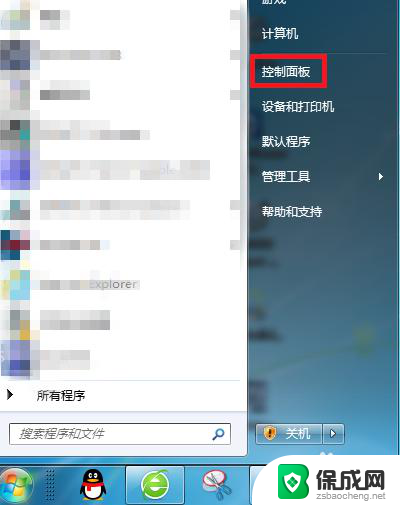
2.在【控制面板】界面中找到【设备和打印机】并点击。
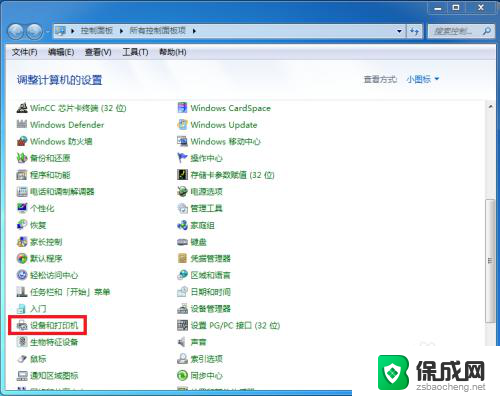
3.在出现的界面中点击工具栏中的【添加设备】选项。
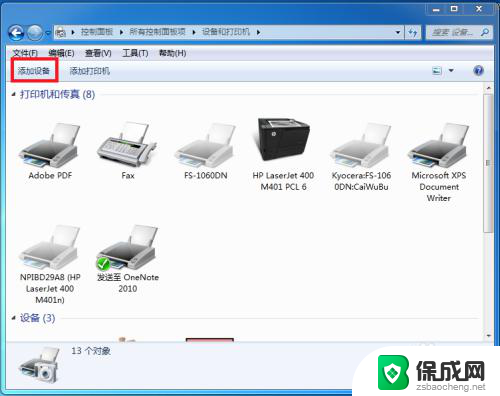
4.接下来的界面中会出现很多可以添加的打印机列表,选择需要的扫描仪并点击【下一步】按照要求安装即可。
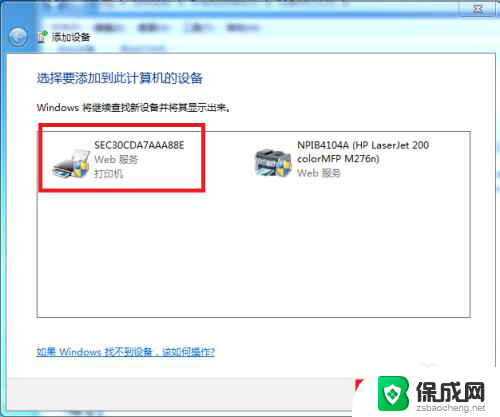
5.有时候会出现安装失败的情况,这时候系统会提示【向此计算机中添加设备失败】。这时候点击中间的蓝色字【控制面板的管理工具】。
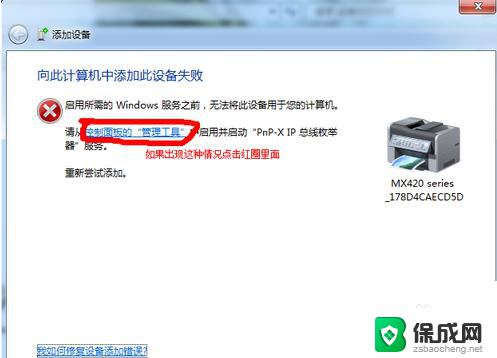
6.点击左边的【服务】,找到【PnP-X IP Bus Enumerator】,可以看到这里的状态显示【禁用】,鼠标双击这个选项
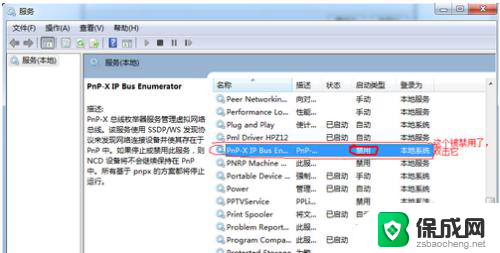
7.在【常规】选项中找到【启动类型】,点击后方的三角下拉按钮。选择【自动】并点击【启动】按钮,然后回到第一步重新添加扫描仪即可。
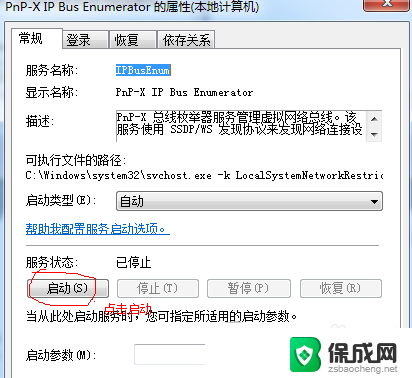
以上就是如何将扫描仪添加到电脑上的全部内容,如果你遇到相同的情况,请参考我的方法进行处理,希望对大家有所帮助。
怎么添加扫描仪到电脑上 电脑如何连接扫描仪设备相关教程
-
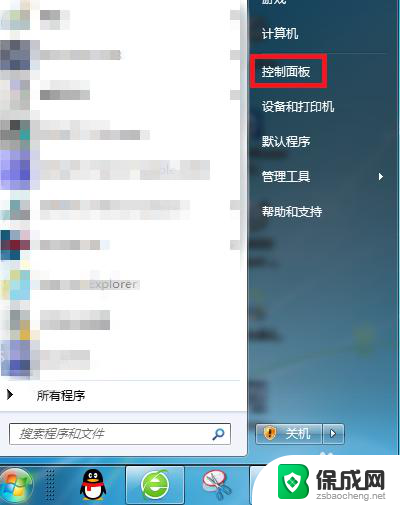 如何添加扫描仪到电脑 打印机 电脑如何使用扫描仪设备
如何添加扫描仪到电脑 打印机 电脑如何使用扫描仪设备2024-01-11
-
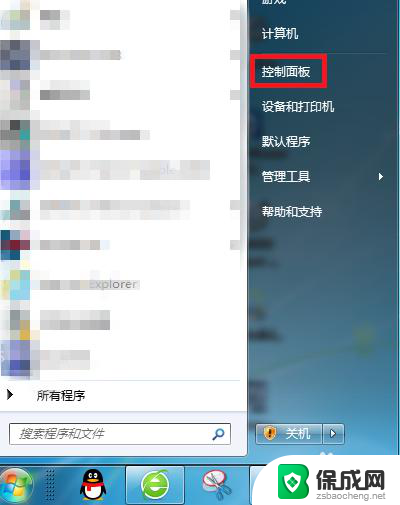 扫描仪和电脑怎么连接 电脑添加扫描仪设备步骤
扫描仪和电脑怎么连接 电脑添加扫描仪设备步骤2024-04-05
-
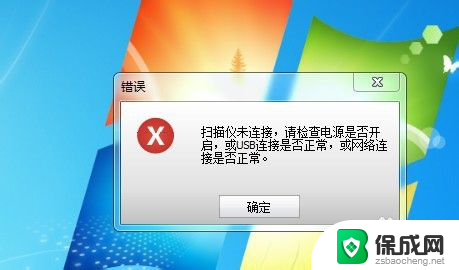 无法连接扫描仪,请重新扫描 奔图打印机扫描仪未连接怎么办
无法连接扫描仪,请重新扫描 奔图打印机扫描仪未连接怎么办2025-03-22
-
 扫描怎么扫描到电脑 文件扫描到电脑的详细操作指南
扫描怎么扫描到电脑 文件扫描到电脑的详细操作指南2024-06-13
-
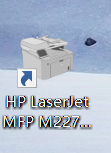 惠普m227可以扫描到电脑上吗 HP M227如何设置扫描功能
惠普m227可以扫描到电脑上吗 HP M227如何设置扫描功能2024-07-29
-
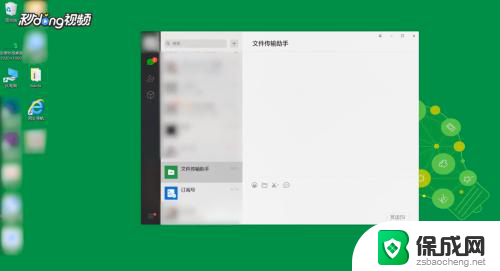 微信上二维码怎么扫描 电脑版微信如何扫描二维码
微信上二维码怎么扫描 电脑版微信如何扫描二维码2024-04-29
电脑教程推荐